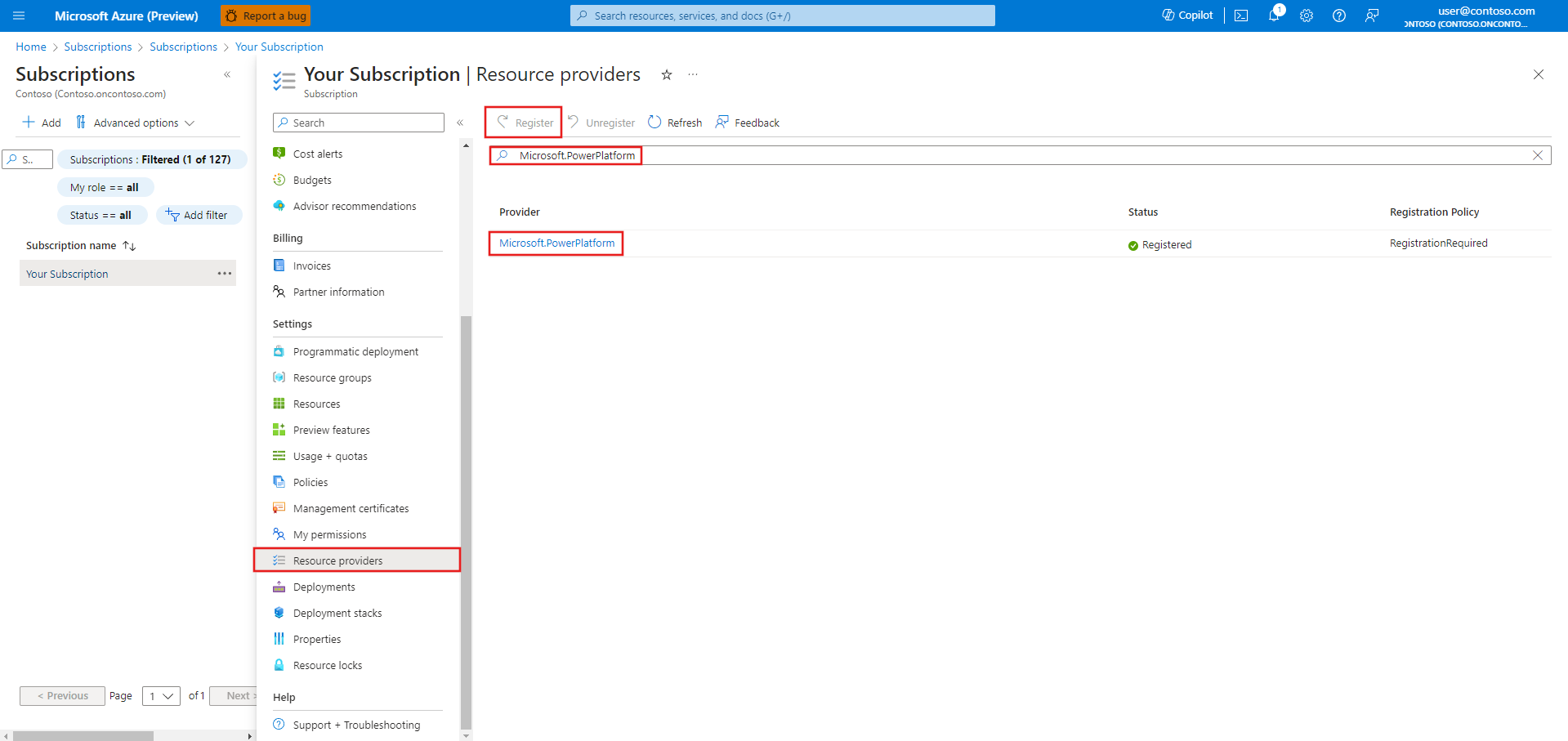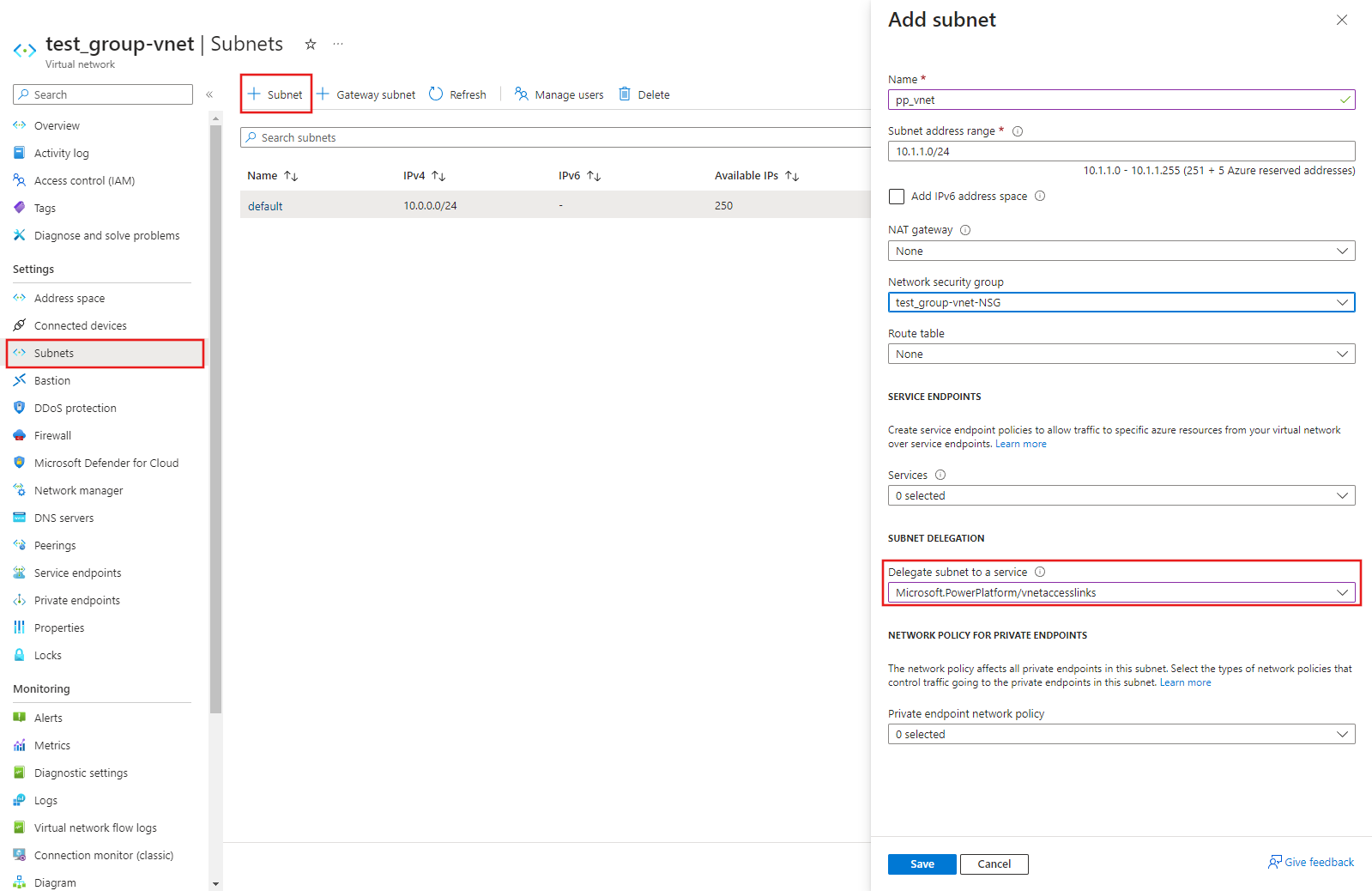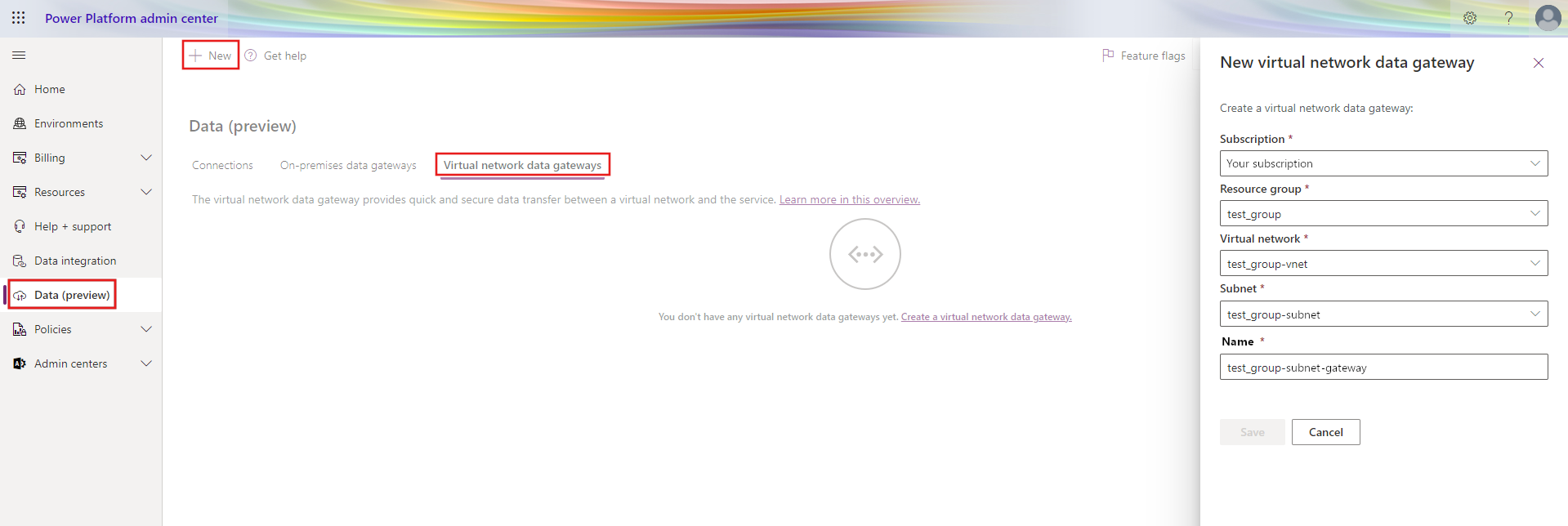Opprett virtuelle nettverksdatagatewayer
Detaljer du bør vurdere når du oppretter en VNet-datagateway:
- VNET-datagatewayer krever en Power BI Premium-kapasitetslisens ( A4 SKU eller høyere eller en P SKU) eller en Fabric-lisens (en hvilken som helst SKU).
- Før du oppretter en VNet-datagateway, må du kontrollere at funksjonen støttes i ditt område.
- Oppretting av VNET-datagatewayer på tvers av leiergrenser støttes ikke.
- Metadataene (navn, detaljer, datakilder, kryptert legitimasjon og så videre) for alle VNet-datagatewayene lagres i standardområdet for Power BI-hjemmet. VNet-datagatewayen kjører imidlertid i samme område som Azure VNet. Noen ganger er det en forskjell mellom standardmiljøet for Power Platform og standardområdet i Power BI. Dette kan påvirke områdene du velger.
Oppretting av en virtuell nettverksdatagateway (VNet) er en tretrinnsprosess:
Trinn 1: Registrer Microsoft.PowerPlatform som ressursleverandør
Trinn 1: Registrer Microsoft.PowerPlatform som ressursleverandør
Logg på som abonnementseier i Azure-portalen, og registrer deg Microsoft.PowerPlatform som ressursleverandør for abonnementet som inneholder VNet. Denne endringen gjør det mulig for abonnementet å arbeide med denne ressursleverandøren.
Logg deg på Azure-portalen.
Gå til det bestemte abonnementet.
Velg ressursleverandører.
Søk etter og velg Microsoft.PowerPlatform, og velg deretter Registrer.
Trinn 2: Knytte delnettet til Microsoft Power Platform
En bruker i en rolle med Microsoft.Network/virtualNetworks/subnets/join/action-tillatelsen på VNet, for eksempel rollen Azure Network Contributor, kan delegere delnettet i samme VNet til Microsoft Power Platform. Med delnettdelegering kan du angi et bestemt delnett for en Azure PaaS-tjeneste du ønsker, som må settes inn i det virtuelle nettverket.
Merk
Tildelingen av en bruker til rollen nettverksbidragsyter eller tildeling av Microsoft.Network/virtualNetworks/subnets/join/action på VNet er konfigurert i Azure, slik at brukere som ikke er kjent med hvordan de gjør dette, bør kontakte personen i organisasjonen som administrerer virtuelle Azure-nettverk for å hjelpe dem med endringen.
Dette delnettet skal ha tilkobling til datatjenesten.
Logg deg på Azure-portalen.
Legg til et nytt delnett i VNet. Dette nye delnettet kan ikke deles med andre tjenester, men brukes utelukkende av VNet-tjenesten for Power Platform. Fem IP-er på dette delnettet blir reservert for grunnleggende funksjonalitet. I tillegg til disse fem reserverer du én IP for hvert gatewaymedlem du planlegger å opprette. Hvis du for eksempel planlegger å ha to klynger med 3 gateway-medlemmer hver, vil du ha totalt 2 x 3 + 5 eller 11 IP-er i CIDR-området for delnettet. Det er lurt å legge til flere IP-er for fremtidige gatewayer.
Gatewayene i hver klynge må kunne kommunisere. Hvis du av denne grunn begrenser de tillatte IP-adressene det delegerte delnettet kan kommunisere med, må du ikke blokkere selve IP-området for delnett.
Merk
- Ikke bruk delnettnavnene gatewaysubnet eller AzureBastionSubnet, da disse er reserverte ord for andre funksjoner. Du kan ikke bruke den til å opprette en VNet-datagateway i trinn 3.
- Kontroller at dette delnettet ikke har lagt til et IPV6-adresseområde.
- Kontroller at delnettets IP-område ikke overlapper med 10.0.1.x.
- Hvis du har å gjøre med store datasett, må du sørge for at det
Microsoft.Storagetjenesteendepunktet legges til i dette delnettet.
Velg Microsoft.PowerPlatform/vnetaccesslinks fra rullegardinlisten for delnettdelegering.
Velg Lagre.
Trinn 3: Opprette en VNet-datagateway
En Microsoft Power Platform-bruker aktiverer delnettet for bruk i Microsoft Power Platform og oppretter en VNet-datagateway. Ved å gjøre denne prosessen gir brukeren Microsoft Power Platform VNet-tjenesten tillatelse til å sette inn beholdere i delnettet. Brukeren trenger også tillatelsen Microsoft.Network/virtualNetworks/subnets/join/action på VNet for å kunne utføre denne handlingen.
Logg på Power BI-hjemmesiden.
Velg innstillings tannhjulikonet til høyre i det øverste navigasjonsfeltet.
Velg siden Behandle tilkoblinger og gatewayer fra rullegardinlisten.
Velg virtual network (VNet) data gateway>New.
Velg lisenskapasiteten, abonnementet, ressursgruppen, VNet og delnettet. Bare delnett som er delegert til Microsoft Power Platform, vises i rullegardinlisten. VNET-datagatewayer krever en Power BI Premium-kapasitetslisens (A4 SKU eller høyere eller en P SKU) eller Fabric-lisens som skal brukes (en hvilken som helst SKU).
Som standard angir vi et unikt navn for denne datagatewayen, men du kan eventuelt oppdatere den.
Velg Lagre. Denne VNet-datagatewayen vises nå i fanen Virtuelle nettverksdatagatewayer . En VNet-datagateway er en administrert gateway som kan brukes til å kontrollere tilgangen til denne ressursen for Power Platform-brukere.
Merk
Avhengig av tillatelsene til kontoen din, kan du først bli bedt om å velge en kapasitet før du velger et abonnement som vist på forrige skjermbilde av dialogboksen Ny virtuell nettverksdatagateway.
Områder som støttes for VNet-datagatewayer
Azure VNet-området må være i ett av følgende områder for at du skal kunne opprette en virtuell nettverksdatagateway (VNet):
- Australia, øst
- Australia, sørøst
- Brasil, sør
- Canada, sentralt
- India, sentralt
- USA, sentralt
- Asia øst
- USA, øst
- USA, øst 2
- Frankrike, sentralt
- Tyskland, vest-sentralt
- Japan, øst
- Sentral-Korea
- Italia nord
- USA, nord-sentralt
- Europa, nord
- Øst-Norge
- Polen, sentralt
- Spania, sentralt
- Sør-Afrika, nord
- USA, sør-sentralt
- Asia, sørøst
- Sverige, Sentralt
- Sveits, nord
- De forente arabiske emirater, nord
- Storbritannia, sør
- Storbritannia vest
- USA, vest-sentralt
- Europa, vest
- USA vest
- USA, vest 2